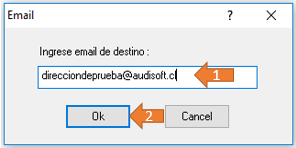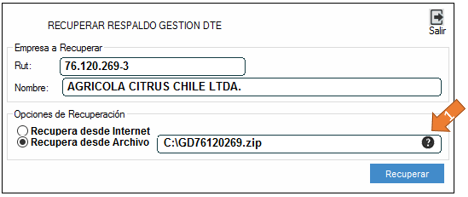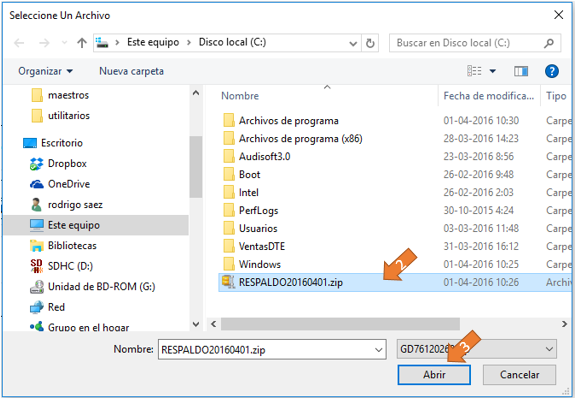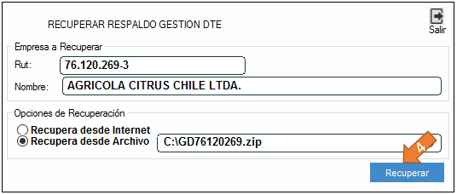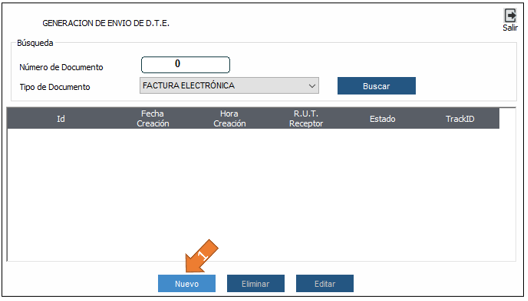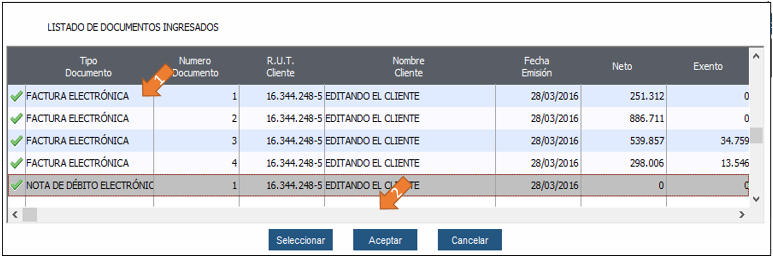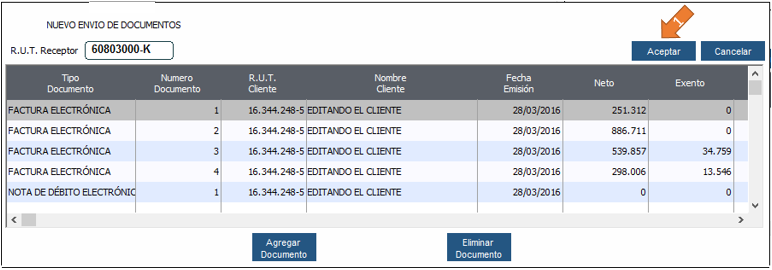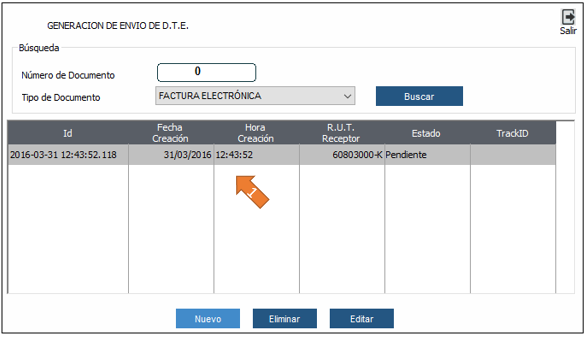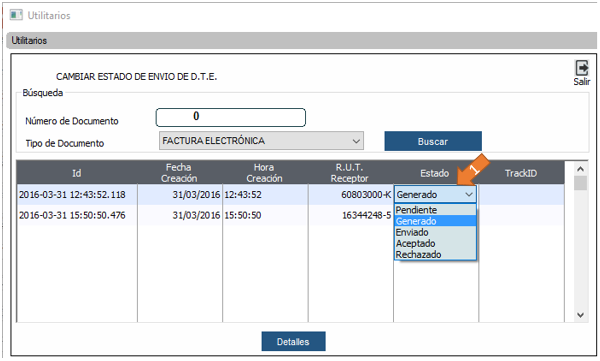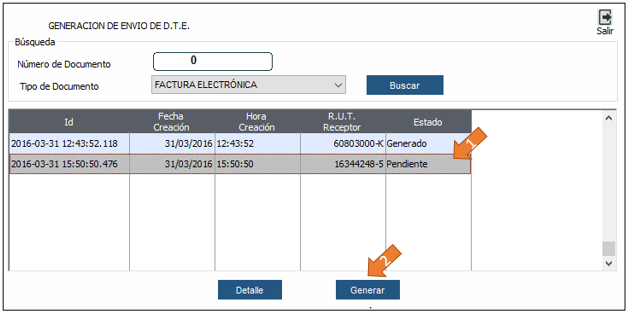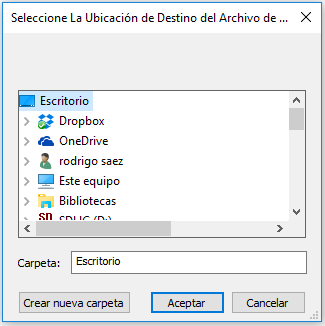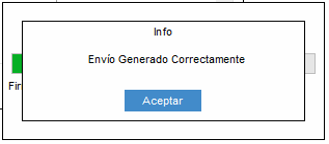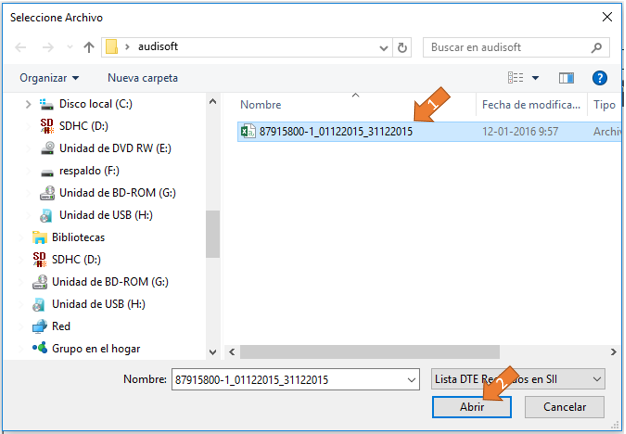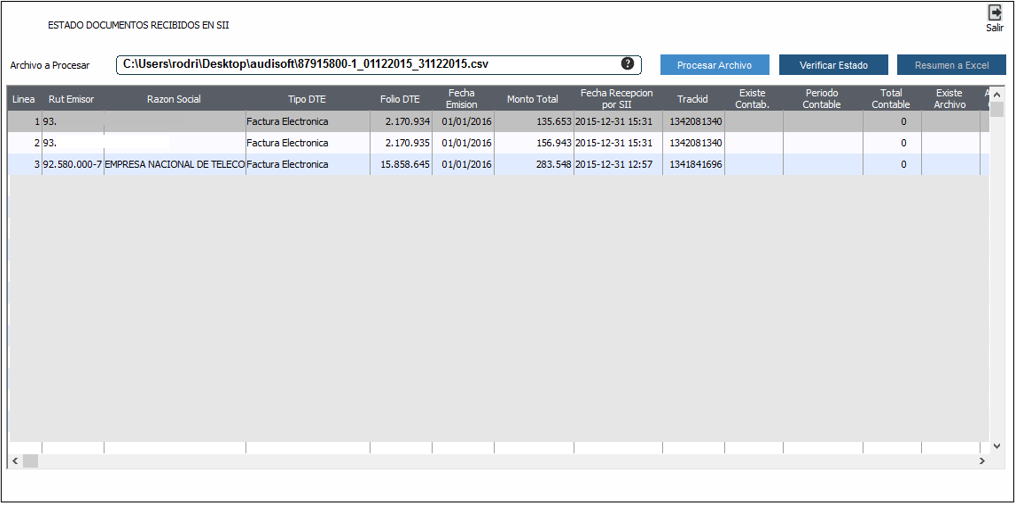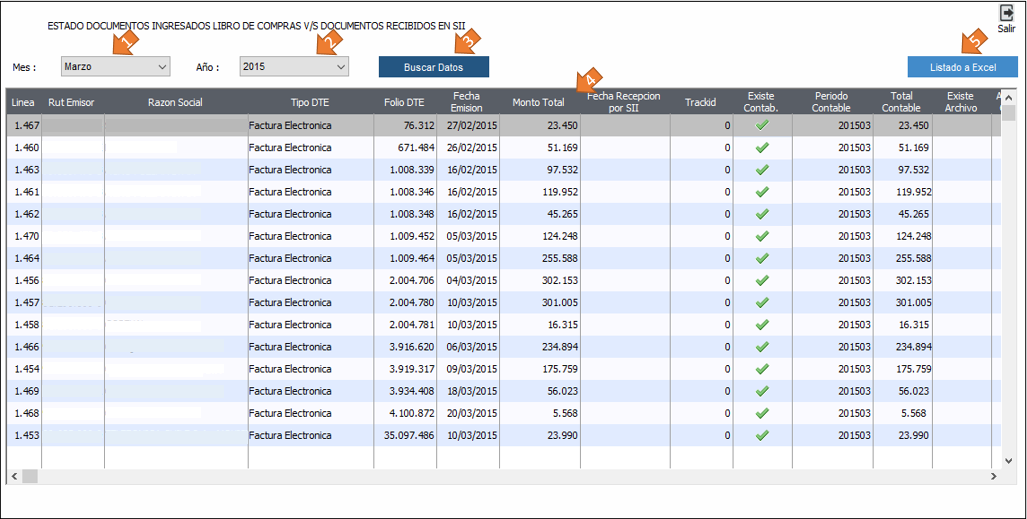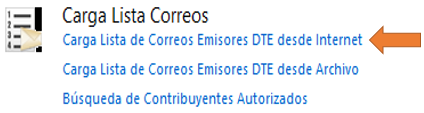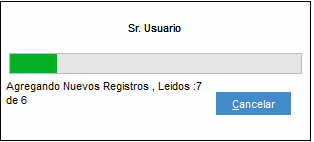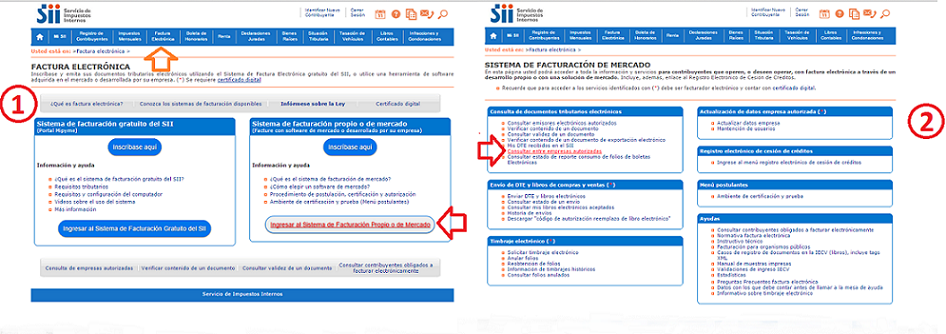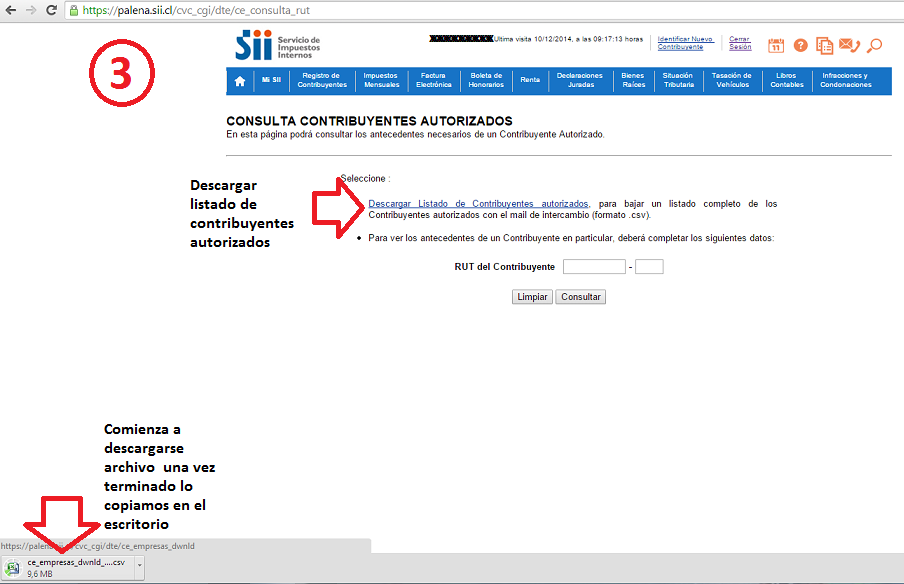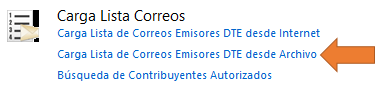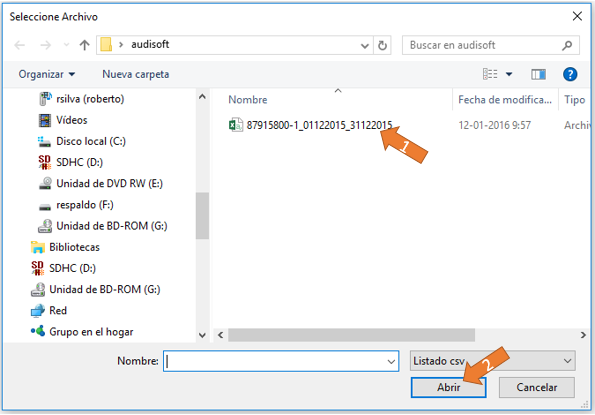CUIDAMOS TU TIEMPO, ASEGURAMOS TU GESTION; JUNTOS CUMPLIMOS.
Diferencia entre revisiones de «Pantalla de trabajo Utilitarios»
(→Seguimiento Documentos) |
|||
| (No se muestran 19 ediciones intermedias realizadas por un usuario) | |||
| Línea 1: | Línea 1: | ||
| − | En este | + | En este módulo el usuario puede realizar operaciones complementarias para el funcionamiento del sistema. A continuación se detallará cada opción de esta módulo. |
| − | ==Procesos== | + | ===Procesos=== |
| − | ===Prueba Envíos de Correos=== | + | ====Prueba Envíos de Correos==== |
En esta opción podemos probar si realmente esta funcionando el envió de correos del sistema. Para realizar la prueba solo tenemos que ingresar el correo donde recibiremos dicha prueba. (Ver imagen) | En esta opción podemos probar si realmente esta funcionando el envió de correos del sistema. Para realizar la prueba solo tenemos que ingresar el correo donde recibiremos dicha prueba. (Ver imagen) | ||
| Línea 14: | Línea 14: | ||
2- Presionar botón OK. | 2- Presionar botón OK. | ||
| − | ==Importaciones== | + | ===Importaciones=== |
| − | + | ===respaldos Gestión DTE=== | |
| − | = | + | ====Respaldo General Gestión DTE==== |
| − | + | ||
| − | ===Respaldo General Gestión DTE=== | + | |
En esta sección se puede realizar un respaldo general de todos los documentos, transacciones y recepción de documentos que el sistema tiene hasta el momento del respaldo. Para respaldar realizaremos lo siguiente: | En esta sección se puede realizar un respaldo general de todos los documentos, transacciones y recepción de documentos que el sistema tiene hasta el momento del respaldo. Para respaldar realizaremos lo siguiente: | ||
| Línea 28: | Línea 26: | ||
1- Presionar en botón Respaldar. | 1- Presionar en botón Respaldar. | ||
| − | El sistema | + | El sistema realizará el respaldo y lo almacenará en un archivo.zip. |
| − | ===Recupera Respaldo General Gestión DTE=== | + | ====Recupera Respaldo General Gestión DTE==== |
| − | En esta sección del sistema podremos recuperar el archivo.zip creado en el "Respaldo General | + | En esta sección del sistema podremos recuperar el archivo.zip creado en el "Respaldo General Gestión DTE". Para cargar el archivo realizaremos los siguientes pasos: |
1- Presionar en el botón de ayuda [[Archivo: ayuda.jpg]] para buscar la ruta del archivo.zip | 1- Presionar en el botón de ayuda [[Archivo: ayuda.jpg]] para buscar la ruta del archivo.zip | ||
[[Archivo: RecuperarRespaldo.PNG]] | [[Archivo: RecuperarRespaldo.PNG]] | ||
| − | |||
2- Seleccionar el archivo.zip que en este caso es "RESPALDO20160401.zip" | 2- Seleccionar el archivo.zip que en este caso es "RESPALDO20160401.zip" | ||
| Línea 45: | Línea 42: | ||
[[Archivo: RecuperarRespaldo2.PNG]] | [[Archivo: RecuperarRespaldo2.PNG]] | ||
| − | + | 4- Presionar el botón Recuperar. | |
| − | 4- Presionar | + | |
[[Archivo: RecuperarRespaldo3.PNG]] | [[Archivo: RecuperarRespaldo3.PNG]] | ||
| − | ==Opciones Manuales== | + | ===Opciones Manuales=== |
| − | ===Generación de Envíos Obligatorios (S.I.I) de D.T.E=== | + | ====Generación de Envíos Obligatorios (S.I.I) de D.T.E==== |
| − | En esta sección se | + | En esta sección se generará los datos del Envió para los documentos que se enviarán al Servicio de Impuestos internos. Para realizar esta operación realizaremos los siguientes pasos: |
'''1-''' Presionar el botón Nuevo (ver imagen) | '''1-''' Presionar el botón Nuevo (ver imagen) | ||
[[Archivo: envio1.PNG]] | [[Archivo: envio1.PNG]] | ||
| − | |||
'''2-''' En esta nueva ventana ingresamos el rut del receptor (flecha 1), luego damos clic en botón "Agregar Documento" (flecha 2). | '''2-''' En esta nueva ventana ingresamos el rut del receptor (flecha 1), luego damos clic en botón "Agregar Documento" (flecha 2). | ||
| Línea 69: | Línea 64: | ||
[[Archivo: envio3.PNG]] | [[Archivo: envio3.PNG]] | ||
| − | '''4-''' En la siguiente ventana se | + | '''4-''' En la siguiente ventana se mostrarán los documentos seleccionado en el paso anterior y el rut del receptor. Dar clic al botón "Aceptar"(flecha 1). |
[[Archivo: envio4.PNG]] | [[Archivo: envio4.PNG]] | ||
| − | '''5-''' En la siguiente ventana se | + | '''5-''' En la siguiente ventana se mostrará los datos del envió (flecha 1). Cerrar esta ventana. |
[[Archivo: envio5.PNG]] | [[Archivo: envio5.PNG]] | ||
| − | ===Cambiar Estado de Envío Obligatorios (S.I.I) de D.T.E=== | + | ====Cambiar Estado de Envío Obligatorios (S.I.I) de D.T.E==== |
En esta sección podremos cambiar el estado del envió para poder modificar o eliminar. Para realizar esta operación seguiremos los pasos de la imagen. | En esta sección podremos cambiar el estado del envió para poder modificar o eliminar. Para realizar esta operación seguiremos los pasos de la imagen. | ||
| Línea 83: | Línea 78: | ||
[[Archivo: CambiarEstadoEnvio.PNG]] | [[Archivo: CambiarEstadoEnvio.PNG]] | ||
| − | 1- Dar doble clic en la columna Estado en el documento a cambiar, se | + | 1- Dar doble clic en la columna Estado en el documento a cambiar, se desplegará una lista donde podemos seleccionar el estado que se necesita. |
Descripción de los Estados: | Descripción de los Estados: | ||
| Línea 95: | Línea 90: | ||
</ul> | </ul> | ||
| − | ===Generar Archivo de Envío Obligatorios (S.I.I) de D.T.E=== | + | ====Generar Archivo de Envío Obligatorios (S.I.I) de D.T.E==== |
En esta sección se puede generar el archivo.xml que contiene los DTE para enviar al SII. Para realizar esta operación seguiremos los siguientes pasos: | En esta sección se puede generar el archivo.xml que contiene los DTE para enviar al SII. Para realizar esta operación seguiremos los siguientes pasos: | ||
| − | 1- Seleccionar el Envió creado en la sección de "Generación de | + | 1- Seleccionar el Envió creado en la sección de "Generación de Envíos Obligatorios (S.I.I) de DTE". |
2- Hacer clic en el botón "Generar". | 2- Hacer clic en el botón "Generar". | ||
| Línea 106: | Línea 101: | ||
[[Archivo: generacionEnvio22.PNG]] | [[Archivo: generacionEnvio22.PNG]] | ||
| − | |||
Luego se abrirá el explorador de archivo para seleccionar una carpeta donde dejaremos el archivo XML. Solo se selecciona la carpeta y se da en Aceptar. | Luego se abrirá el explorador de archivo para seleccionar una carpeta donde dejaremos el archivo XML. Solo se selecciona la carpeta y se da en Aceptar. | ||
| Línea 118: | Línea 112: | ||
[[Archivo: avisoGeneCorrecta.PNG]] | [[Archivo: avisoGeneCorrecta.PNG]] | ||
| − | ==Cargas Masivas== | + | ===Cargas Masivas=== |
| − | En esta sección podremos realizar cargas de documentos tributarios electrónicos de forma manual, en | + | En esta sección podremos realizar cargas de documentos tributarios electrónicos de forma manual, en ocasiones los documentos tributarios electrónicos son enviados sin el "Envió", ¿Qué es el Envió?, es como un sobre que contiene documentos tributarios electrónicos, cuando los documentos no tiene el "Envió" podemos decir que son documentos "sin envió". |
| − | ===Cargas Masiva de Compras sin | + | ====Cargas Masiva de Compras sin Envió==== |
En esta sección podemos cargar los documentos que fueron enviados sin el sobre ("Envió") al sistema. | En esta sección podemos cargar los documentos que fueron enviados sin el sobre ("Envió") al sistema. | ||
| − | Para realizar la carga hacemos clic en "Cargas Masiva de Compras sin | + | Para realizar la carga hacemos clic en "Cargas Masiva de Compras sin Envió", se nos abrirá el explorador de archivos y seleccionamos la ruta donde esta el archivo.XML. |
| − | ===Cargas Masiva de Ventas sin | + | ====Cargas Masiva de Ventas sin Envió==== |
Para realizar la carga de los documentos de venta hacemos clic en "Cargas Masiva de Ventas sin Envió", se nos abrirá el explorador de archivos y seleccionamos la ruta donde esta el archivo.XML. | Para realizar la carga de los documentos de venta hacemos clic en "Cargas Masiva de Ventas sin Envió", se nos abrirá el explorador de archivos y seleccionamos la ruta donde esta el archivo.XML. | ||
| − | ===Cargas Masiva de Ventas con | + | ====Cargas Masiva de Ventas con Envió==== |
| − | En esta sección podemos cargar los documentos de ventas que tengan el sobre (" | + | En esta sección podemos cargar los documentos de ventas que tengan el sobre ("Envió"). En ocasiones necesitas trasladar tus documentos tributarios electrónicos de un sistema a otro, por lo tanto esta opción te servirá para ello. |
Para realizar la carga de los documentos de venta hacemos clic en "Cargas Masiva de Ventas con Envió", se nos abrirá el explorador de archivos y seleccionamos la ruta donde esta el archivo.XML. | Para realizar la carga de los documentos de venta hacemos clic en "Cargas Masiva de Ventas con Envió", se nos abrirá el explorador de archivos y seleccionamos la ruta donde esta el archivo.XML. | ||
| − | ==Seguimiento Documentos== | + | ===Seguimiento Documentos=== |
| − | ===Seguimiento Documentos de Compras Recibidos en SII=== | + | ====Seguimiento Documentos de Compras Recibidos en SII==== |
En esta sección podremos dar seguimiento a los documentos recibidos por el SII. | En esta sección podremos dar seguimiento a los documentos recibidos por el SII. | ||
| Línea 148: | Línea 142: | ||
Para realizar esta operación realizaremos los siguientes pasos: | Para realizar esta operación realizaremos los siguientes pasos: | ||
| − | 1- Hacer clic en el botón de ayuda [[Archivo: ayuda. | + | 1- Hacer clic en el botón de ayuda [[Archivo: ayuda.jpg]] se abrirá el explorador de archivos. |
[[Archivo: seguimiento.PNG]] | [[Archivo: seguimiento.PNG]] | ||
| Línea 160: | Línea 154: | ||
[[Archivo: seguimiento3.PNG]] | [[Archivo: seguimiento3.PNG]] | ||
| − | En esta ventana podemos ver si el documento existe en contabilidad, el estado del periodo contable, | + | En esta ventana podemos ver si el documento existe en contabilidad, el estado del periodo contable, total contable, ver si existe el archivo.xml del documento, revisar los estados de aceptación comercial, recepción mercadería y revisar el periodo en que el documento fue aceptado. Todos los estados se reflejaran por medio de un visto bueno [[Archivo: ok_.PNG]]. |
| − | + | ||
| + | ====Informe de Estado Libro Compras V/S Compras Recibidas por SII==== | ||
| + | |||
| + | En esta sección podemos revisar el estado del libro compra del sistema VENTAS DTE contra las compras recibidas por el SII. También podemos filtrar los libros por mes y año. | ||
| + | |||
| + | [[Archivo: InformeEstadoLC.PNG]] | ||
| + | |||
| + | 1- Podemos aplicar un filtro por mes. | ||
| + | |||
| + | 2- Podemos aplicar un filtro por año. | ||
| + | |||
| + | 3- Botón de Buscar Datos, nos sirve para aplicar los filtros para la búsqueda. | ||
| + | |||
| + | 4- En esta parte se reflejan los datos que cumplieron con la condición de la búsqueda filtrada. | ||
| + | |||
| + | 5- Con este botón podemos exportar el listado a un archivo de Excel. | ||
| + | |||
| + | ===Carga Lista Correos=== | ||
| + | |||
| + | |||
| + | ====Carga Lista de Correos Emisores DTE desde Internet==== | ||
| + | |||
| + | En el módulo Utilitarios hacemos clic en '''Carga Lista de Correos Emisores DTE desde Internet''' | ||
| + | |||
| + | [[Archivo: CargarCorreos1.PNG]] | ||
| + | |||
| + | El sistema comenzará a procesar el listado de correos en la base de datos del SII, como lo muestra la imagen : | ||
| + | |||
| + | [[Archivo:cargarcorreos2.PNG]] | ||
| + | |||
| + | ====Carga Lista de Correos Emisores DTE desde Archivo==== | ||
| + | |||
| + | |||
| + | Para cargar esta lista en el sistema primero debe bajar un archivo de la página del S.I.I. Como lo muestra la siguiente imagen. | ||
| + | |||
| + | 1.- Presionar en la pestaña '''Facturación Electrónica''' y luego '''Ingresar al sistema de Facturación Propia de Mercado'''. | ||
| + | |||
| + | 2.-'''Consultar entre empresas autorizadas ''' | ||
| + | |||
| + | 3.- '''Descargar Listado de Contribuyentes autorizados''' | ||
| + | |||
| + | [[Archivo:dte_238.png]] | ||
| + | |||
| + | [[Archivo:dte_241.png]] | ||
| + | |||
| + | Luego volvemos al menú Utilitarios y hacemos clic en '''Carga Lista de Correos Emisores DTE desde Archivo''' | ||
| + | |||
| + | [[Archivo: CargarListaCorreos.PNG]] | ||
| + | |||
| + | Buscamos en el escritorio el archivo que bajamos del S.I.I, lo seleccionamos y abrimos con el sistema. | ||
| + | |||
| + | [[Archivo: ExploradorAr.PNG]] | ||
| + | |||
| + | El sistema comienza a procesar el archivo como lo muestra la imagen : | ||
| − | + | [[Archivo:cargarcorreos2.PNG]] | |
| − | + | [[#top | Subir]] | |
Última revisión de 16:13 25 mayo 2016
En este módulo el usuario puede realizar operaciones complementarias para el funcionamiento del sistema. A continuación se detallará cada opción de esta módulo.
Contenido
Procesos
Prueba Envíos de Correos
En esta opción podemos probar si realmente esta funcionando el envió de correos del sistema. Para realizar la prueba solo tenemos que ingresar el correo donde recibiremos dicha prueba. (Ver imagen)
1- Ingresar Correo.
2- Presionar botón OK.
Importaciones
respaldos Gestión DTE
Respaldo General Gestión DTE
En esta sección se puede realizar un respaldo general de todos los documentos, transacciones y recepción de documentos que el sistema tiene hasta el momento del respaldo. Para respaldar realizaremos lo siguiente:
1- Presionar en botón Respaldar.
El sistema realizará el respaldo y lo almacenará en un archivo.zip.
Recupera Respaldo General Gestión DTE
En esta sección del sistema podremos recuperar el archivo.zip creado en el "Respaldo General Gestión DTE". Para cargar el archivo realizaremos los siguientes pasos:
1- Presionar en el botón de ayuda ![]() para buscar la ruta del archivo.zip
para buscar la ruta del archivo.zip
2- Seleccionar el archivo.zip que en este caso es "RESPALDO20160401.zip"
3- Presionar el botón de "Abrir".
4- Presionar el botón Recuperar.
Opciones Manuales
Generación de Envíos Obligatorios (S.I.I) de D.T.E
En esta sección se generará los datos del Envió para los documentos que se enviarán al Servicio de Impuestos internos. Para realizar esta operación realizaremos los siguientes pasos:
1- Presionar el botón Nuevo (ver imagen)
2- En esta nueva ventana ingresamos el rut del receptor (flecha 1), luego damos clic en botón "Agregar Documento" (flecha 2).
3- En esta nueva ventana seleccionamos los DTE emitidos. Para seleccionar damos doble clic en cada documento (flecha 1), una vez terminado con la selección presionamos el botón "Aceptar" (flecha 2).
4- En la siguiente ventana se mostrarán los documentos seleccionado en el paso anterior y el rut del receptor. Dar clic al botón "Aceptar"(flecha 1).
5- En la siguiente ventana se mostrará los datos del envió (flecha 1). Cerrar esta ventana.
Cambiar Estado de Envío Obligatorios (S.I.I) de D.T.E
En esta sección podremos cambiar el estado del envió para poder modificar o eliminar. Para realizar esta operación seguiremos los pasos de la imagen.
1- Dar doble clic en la columna Estado en el documento a cambiar, se desplegará una lista donde podemos seleccionar el estado que se necesita.
Descripción de los Estados:
- Pendiente: El Envió se ha creado pero no generado el archivo.
- Generado: El Envió y el archivo se a creado.
- Enviado: El archivo se ha enviado al SII.
- Aceptado: El archivo ha sido aceptado por el SII.
- Rechazado: El archivo ha sido rechazado por el SII.
Generar Archivo de Envío Obligatorios (S.I.I) de D.T.E
En esta sección se puede generar el archivo.xml que contiene los DTE para enviar al SII. Para realizar esta operación seguiremos los siguientes pasos:
1- Seleccionar el Envió creado en la sección de "Generación de Envíos Obligatorios (S.I.I) de DTE".
2- Hacer clic en el botón "Generar".
Ver Imagen
Luego se abrirá el explorador de archivo para seleccionar una carpeta donde dejaremos el archivo XML. Solo se selecciona la carpeta y se da en Aceptar.
Ver Imagen
A continuación nos aparecerá una ventana de aviso comunicando que el "Envió se Genero Correctamente".
Cargas Masivas
En esta sección podremos realizar cargas de documentos tributarios electrónicos de forma manual, en ocasiones los documentos tributarios electrónicos son enviados sin el "Envió", ¿Qué es el Envió?, es como un sobre que contiene documentos tributarios electrónicos, cuando los documentos no tiene el "Envió" podemos decir que son documentos "sin envió".
Cargas Masiva de Compras sin Envió
En esta sección podemos cargar los documentos que fueron enviados sin el sobre ("Envió") al sistema.
Para realizar la carga hacemos clic en "Cargas Masiva de Compras sin Envió", se nos abrirá el explorador de archivos y seleccionamos la ruta donde esta el archivo.XML.
Cargas Masiva de Ventas sin Envió
Para realizar la carga de los documentos de venta hacemos clic en "Cargas Masiva de Ventas sin Envió", se nos abrirá el explorador de archivos y seleccionamos la ruta donde esta el archivo.XML.
Cargas Masiva de Ventas con Envió
En esta sección podemos cargar los documentos de ventas que tengan el sobre ("Envió"). En ocasiones necesitas trasladar tus documentos tributarios electrónicos de un sistema a otro, por lo tanto esta opción te servirá para ello.
Para realizar la carga de los documentos de venta hacemos clic en "Cargas Masiva de Ventas con Envió", se nos abrirá el explorador de archivos y seleccionamos la ruta donde esta el archivo.XML.
Seguimiento Documentos
Seguimiento Documentos de Compras Recibidos en SII
En esta sección podremos dar seguimiento a los documentos recibidos por el SII.
Para realizar esta operación realizaremos los siguientes pasos:
1- Hacer clic en el botón de ayuda ![]() se abrirá el explorador de archivos.
se abrirá el explorador de archivos.
2- En el explorador de archivos seleccionamos el documento y luego en Abrir.
3- Ahora presionamos el botón "Procesar Archivo" y podremos ver los documentos recibidos por el SII.
En esta ventana podemos ver si el documento existe en contabilidad, el estado del periodo contable, total contable, ver si existe el archivo.xml del documento, revisar los estados de aceptación comercial, recepción mercadería y revisar el periodo en que el documento fue aceptado. Todos los estados se reflejaran por medio de un visto bueno .
Informe de Estado Libro Compras V/S Compras Recibidas por SII
En esta sección podemos revisar el estado del libro compra del sistema VENTAS DTE contra las compras recibidas por el SII. También podemos filtrar los libros por mes y año.
1- Podemos aplicar un filtro por mes.
2- Podemos aplicar un filtro por año.
3- Botón de Buscar Datos, nos sirve para aplicar los filtros para la búsqueda.
4- En esta parte se reflejan los datos que cumplieron con la condición de la búsqueda filtrada.
5- Con este botón podemos exportar el listado a un archivo de Excel.
Carga Lista Correos
Carga Lista de Correos Emisores DTE desde Internet
En el módulo Utilitarios hacemos clic en Carga Lista de Correos Emisores DTE desde Internet
El sistema comenzará a procesar el listado de correos en la base de datos del SII, como lo muestra la imagen :
Carga Lista de Correos Emisores DTE desde Archivo
Para cargar esta lista en el sistema primero debe bajar un archivo de la página del S.I.I. Como lo muestra la siguiente imagen.
1.- Presionar en la pestaña Facturación Electrónica y luego Ingresar al sistema de Facturación Propia de Mercado.
2.-Consultar entre empresas autorizadas
3.- Descargar Listado de Contribuyentes autorizados
Luego volvemos al menú Utilitarios y hacemos clic en Carga Lista de Correos Emisores DTE desde Archivo
Buscamos en el escritorio el archivo que bajamos del S.I.I, lo seleccionamos y abrimos con el sistema.
El sistema comienza a procesar el archivo como lo muestra la imagen :